Qhov wikiHow qhia koj yuav siv Smart View feature li cas hauv Android ntaus ntawv. Ntse Saib ua haujlwm los hloov xov xwm rau koj Samsung Smart TV thiab tswj lub TV siv Android ntaus ntawv. Phau ntawv qhia no yog npaj rau Android khoom siv thiab Smart View apps nrog lus Askiv.
Kauj ruam
Ntu 1 ntawm 3: Teeb tsa Smart View
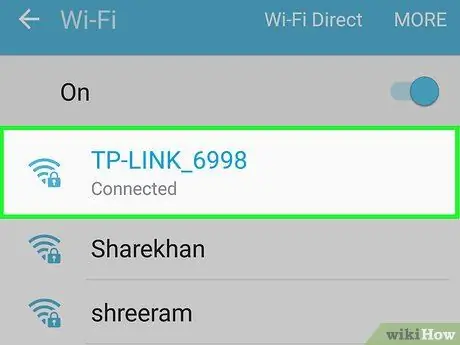
Kauj Ruam 1. Txuas Samsung Smart TV thiab Android ntaus ntawv mus rau tib lub network WiFi
Qhov no yog ua kom ntseeg tau tias lub cuab yeej thiab Smart TV tuaj yeem txuas nrog.
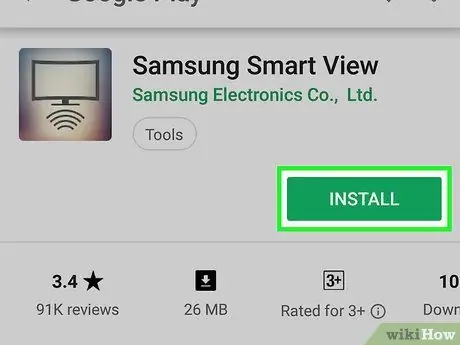
Kauj Ruam 2. Nruab Smart View app ntawm lub cuab yeej
Nov yog yuav ua li cas rau nruab nws:
-
qhib Play Store

Androidgoogleplay - Ntaus samsung ntse saib hauv lub npov tshawb nrhiav.
- Kov app Samsung SmartView.
- Kov INSTALL.
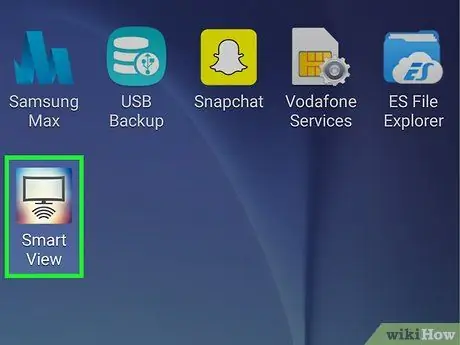
Kauj Ruam 3. Qhib Samsung Smart View app
Cov app no muaj lub cim zoo li lub TV nrog 4 kab nkhaus hauv qab nws. Koj tuaj yeem pom daim ntawv thov no hauv cov ntawv qhia zaub mov Android.
Koj tuaj yeem nyem rau lub pob ntsuab uas hais tias "Qhib" qhib lub app tam sim tom qab nws tau teeb tsa
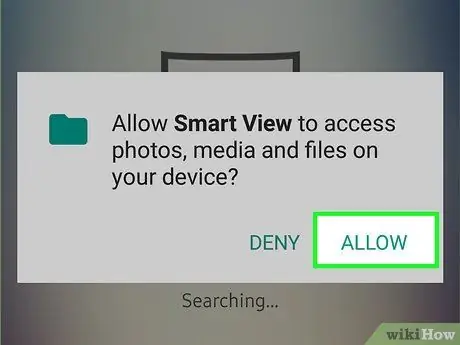
Kauj Ruam 4. Kov Tso
Koj tsuas yog yuav tsum pom zoo rau daim ntawv tso cai thawj zaug koj qhib nws.
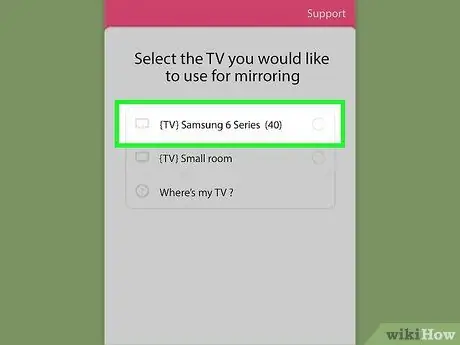
Kauj Ruam 5. Xaiv Samsung TV thaum hais kom sai
Yog tias muaj ntau dua ib lub TV txuas nrog koj lub WiFi hauv tsev, xaiv ib lub TV los txuas rau koj lub cuab yeej Android. Cov lus tshwm hauv TV. Yog tias koj tsuas muaj TV, koj lub cuab yeej Android yuav txuas ncaj qha.
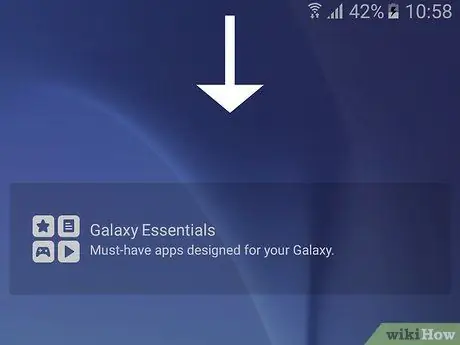
Kauj Ruam 6. Xaiv Tso rau hauv TV
Qhov kev xaiv no yuav tshwm rau saum lub vijtsam TV. Siv lub TV nyob deb los xaiv lub pob “Allow”.
Qee lub xov tooj Samsung Galaxy tuaj yeem txuas ncaj qha
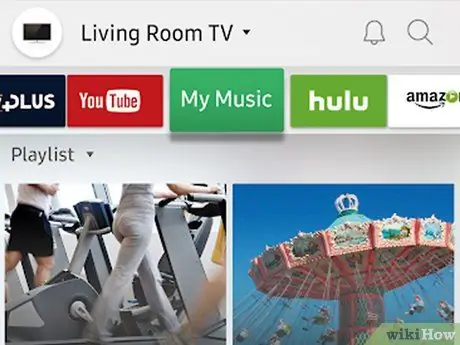
Kauj Ruam 7. Xaiv lub app lossis TV media qhib
Thaum txuas nrog, koj tuaj yeem siv koj lub cuab yeej Android los xaiv cov apps hauv koj lub TV. Koj tuaj yeem saib tag nrho cov npe ntawm Smart TV apps teeb tsa hauv koj lub TV ntawm Smart View app. Kov ib qho app qhib nws hauv TV.
Koj tuaj yeem kov lub cim nyob deb ntawm lub kaum sab xis saum toj kom tswj TV
Ntu 2 ntawm 3: Screen Mirroring
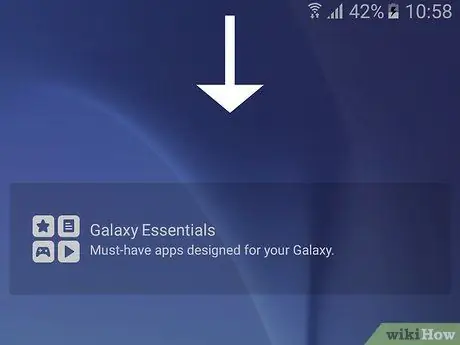
Kauj Ruam 1. So los ntawm sab saum toj ntawm lub vev xaib
Qhov no yuav qhib lub vijtsam ceeb toom thiab teeb tsa nrawm nyob rau sab saum toj ntawm lub vijtsam ntaus ntawv (xws li khawm WiFI, Bluetooth, thiab lwm yam).
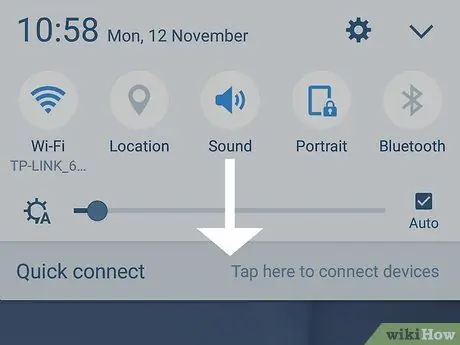
Kauj Ruam 2. Los so rau sab saum toj ntawm lub vev xaib ib zaug ntxiv
Qhov no yuav qhib tag nrho lub vijtsam ceeb toom thiab qhia ntau lub khawm teeb tsa sai.
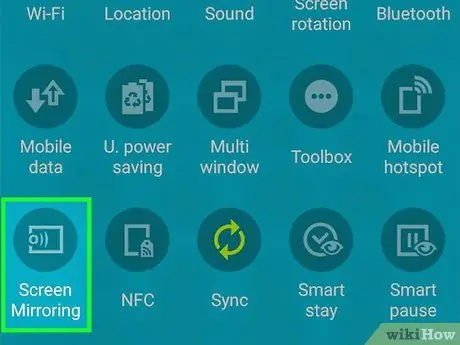
Kauj Ruam 3. Kov SmartView los yog Cam khwb cia.
Qhov no yuav qhib cov npe khoom siv uas tuaj yeem txuas nrog. Ntawm qee qhov khoom siv hauv Android, qhov kev xaiv no hais tias "Screen Mirroring."
Yog tias koj tsis pom qhov kev xaiv no, los so txoj cai nkag mus rau nplooj ntawv ceeb toom thib ob
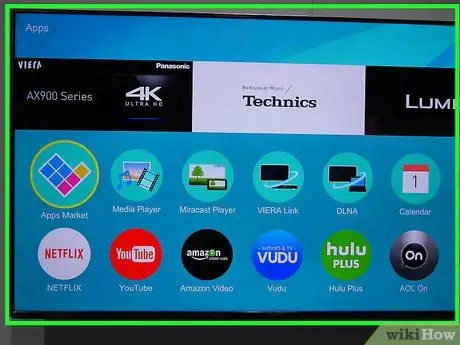
Kauj Ruam 4. Xaiv lub TV
Lub vijtsam ntaus ntawv Android yuav tshwm ntawm TV. Txhua yam haujlwm koj ua ntawm koj lub cuab yeej Android yuav raug qhia hauv TV.
Hauv qee qhov apps, koj tuaj yeem qaij koj lub xov tooj kab rov tav los ua qhov screen toj roob hauv pes
Ntu 3 ntawm 3: Qhia Media Apps rau TV
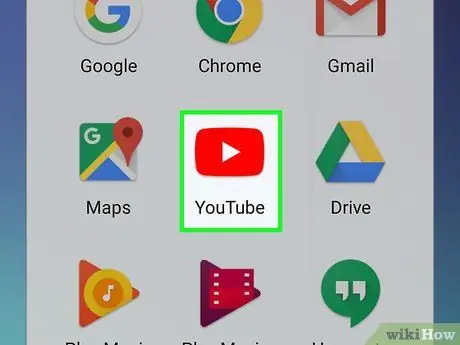
Kauj Ruam 1. Qhib daim ntawv thov uas yuav tshwm rau ntawm Smart TV
Koj tuaj yeem qhib YouTube, Hulu, Netflix, thiab lwm yam.
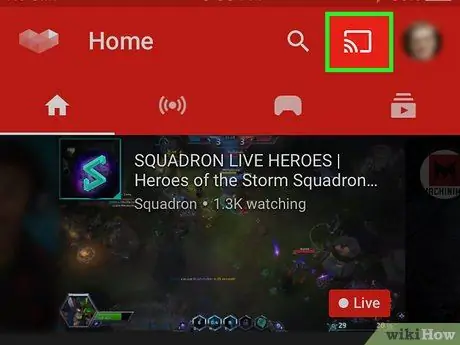
Kauj Ruam 2. Kov tus cim rau ntawm lub app
Qhov chaw ntawm lub cim no txawv nyob ntawm daim ntawv thov uas tau qhib. Feem ntau, lub cim no nyob rau sab xis saum toj ntawm lub vijtsam app. Saib rau lub cim duab plaub nrog WiFi band nyob hauv kaum sab laug. Qhov no yuav qhib lub qhov rai nrog cov npe khoom siv uas tuaj yeem txuas nrog.
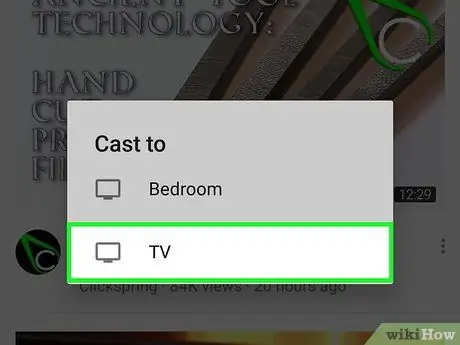
Kauj Ruam 3. Xaiv Smart TV
Qhov no yuav txuas lub app ntawm Android ntaus ntawv mus rau TV.
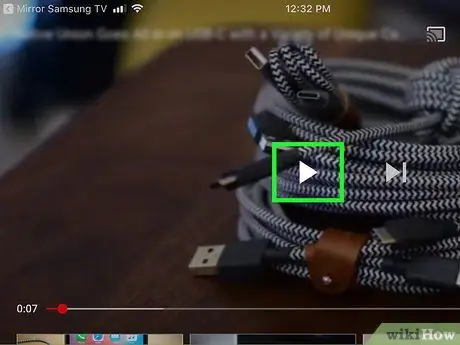
Kauj Ruam 4. Ua tej yam
Cov vis dis aus lossis nkauj yuav raug xaiv hauv TV. Yog li, koj tuaj yeem txuas ntxiv siv koj lub cuab yeej Android thaum ua yeeb yaj kiab lossis nkauj.







